4.4.1 Unbeaufsichtigte Installation für Version 2025
Achtung:
Der Inhalt wurde von einer KI übersetzt.
Beispielinhalt der Datei unattended.ini
Achtung :
Die Syntax (Groß-/Kleinschreibung / englische Sprache / keine Leerzeichen) ist entscheidend für ein korrektes Funktionieren.
[GENERAL]
EULA=ACCEPT
ClientNumber=04.1234.0
Language=GERMAN
DesktopShortcut=TRUE
OfflineInstallation=FALSE
SkipInstallation=FALSE
UpdateExe=EXE_2025
RemoveObsoleteVersions=FALSE
Wood=TRUE
[DIRECTORIES]
TargetDir="C:\Program Files\cadwork.dir"
UpdateDir="C:\Users\Public\Documents\cadwork\update"
Userprofil="C:\Users\Public\Documents\cadwork\userprofil_2025"
CadworkCat="C:\Users\Public\Documents\cadwork\cadwork.cat"
[CATALOGS]
Selected=ALL
ConvertUserprofil=TRUEParameter [GENERAL]
EULA
Endbenutzer-Lizenzvereinbarung. Es ist zwingend erforderlich, die Endbenutzer-Lizenzvereinbarung mit dem Wert ACCEPT zu akzeptieren, damit die Installation fortgesetzt werden kann.
ClientNumber
Dies ist die Kundennummer. Es ist zwingend erforderlich, eine Kundennummer anzugeben.
Im Folgenden Beispiele für die verschiedenen Arten von Kundennummern:
- Format für einen Kunden / ein Unternehmen: 04.12345.0
- Format für eine Bildungseinrichtung: 04.S123.0
- Format für einen Lehrer: 04.P.12345
- Format für einen Studenten: 04.D.12345
- Format für einen Studenten: 04.E.12345
In den obigen Beispielen muss die 04 entsprechend der Nummer der zugehörigen Niederlassung angepasst werden.
Hier ist die Liste der cadwork-Niederlassungen mit ihren Nummern:
- 01 = cadwork Engineering / Civil Engineering (Basel)
- 02 = cadwork Holz (Herisau)
- 03 = cadwork Österreich
- 04 = Cadwork-04 (französischsprachige Region in Europa)
- 05 = cadwork Hildesheim
- 08 = cadwork Iberica
- 09 = cadwork Romania
- 12 = China
- 14 = Cadwork Nordamerika (Montreal)
- 15 = cadwork Austral Asien
Language
Dies ist die Sprache des cadwork-Installers und zugleich die Sprache der Software während der Nutzung.
Die Sprache kann später in der Software geändert werden. Nachfolgend die Liste der verfügbaren Sprachen.
- CZECH
- DUTCH
- ENGLISH
- FRENCH
- GERMAN
- ITALIAN
- POLISH
- ROMANIAN
- RUSSIAN
- SPANISH
Achtung :
Ein Sprachwechsel nach der Installation erfordert ein komplettes Update der Kataloge und des Userprofils, damit die Dateien angepasst werden. Dieses Update kann über cadwork start → Registerkarte Setup → Updates durchgeführt werden.
DesktopShortcut
Soll eine cadwork-Verknüpfung auf dem Desktop erstellt werden?
- TRUE
Die Verknüpfung wird erstellt. - FALSE
Die Verknüpfung wird nicht erstellt.
OfflineInstallation
Nur im Ordner update nach Updates suchen oder mit den cadwork-Servern vergleichen?
-
TRUE
Das Update erfolgt offline, basierend auf dem Inhalt des update-Ordners. -
FALSE
Das Update erfolgt online über den cadwork-Server. Der update-Ordner wird ggf. mit neueren oder fehlenden Dateien ergänzt.
SkipInstallation
Nur Updates herunterladen?
- TRUE
Updates werden vom cadwork-Server heruntergeladen, aber nicht installiert. - FALSE
Updates werden vom cadwork-Server heruntergeladen und installiert.
UpdateExe
Liste der Versionen, die aktualisiert werden sollen. Die Versionen sind durch das Zeichen "|" (senkrechter Strich) getrennt.
Achtung :
Es dürfen keine Leerzeichen zwischen den Versionen und dem Zeichen "|" stehen.
- EXE_2025|EXE_30 = Die Versionen 2025 und 30 werden aktualisiert.
Wood=TRUE
cadwork für Holzbau / Innenausbau oder Bauingenieurwesen. Sofern nicht ausdrücklich vom cadwork-Support empfohlen, sollte diese Option auf TRUE belassen werden.
-
TRUE
Holzbau / Innenausbau -
FALSE
Bauingenieurwesen / Straßenbauingenieur (nur Schweiz)
RemoveObsoleteVersions
Ältere Versionen werden deinstalliert. Die mit diesem Setup installierte Version und die vorherige Version werden beibehalten (V und V-1). Der Standardwert ist auf FALSE gesetzt, damit der Anwender diese Einstellung bewusst vornehmen kann. Die Userprofil-Ordner sind von der Deinstallation nicht betroffen. Falls nötig, müssen sie manuell gelöscht werden.
-
TRUE
Die aktuelle und die vorherige Version bleiben erhalten. Alle anderen Versionen werden entfernt.
Beispiel für die Installation der Version 2025 mit cwsetup.exe V2025:- V2025 und V30 / V30 SP2024 bleiben erhalten.
- V28 und frühere Versionen werden deinstalliert.
-
FALSE
Alle Versionen bleiben auf dem Rechner erhalten.
Zielverzeichnisse - [DIRECTORIES]
Dieser Abschnitt erlaubt das Festlegen der Speicherorte der verschiedenen Ordner. Pfade müssen in Anführungszeichen "" stehen, damit sie korrekt erkannt werden.
Für weitere Informationen zu Zielverzeichnissen siehe den Abschnitt Installation unter Zielverzeichnisse.
Der Standardwert ist unter der Beschreibung des Pfades angegeben.
TargetDir
Dies ist der Pfad des Programmordners. Der Standardwert ist:
TargetDir="C:\Program Files\cadwork.dir"
UpdateDir
Pfad des Ordners, in den die Installationsprogramme für Updates vor dem Ausführen heruntergeladen werden.
UpdateDir="C:\Users\Public\Documents\cadwork\update"
Userprofil
Pfad des Userprofil-Ordners (Vorlagendateien, Layout für Planausgaben, verschiedene Einstellungen usw.).
Userprofil="C:\Users\Public\Documents\cadwork\userprofil_2025"
CadworkCat
Pfad des benutzerspezifischen Katalogordners.
CadworkCat="C:\Users\Public\Documents\cadwork\cadwork.cat"
Kataloge - [CATALOGS]
Selected
Sollen die cadwork-Kataloge installiert werden?
Das hängt davon ab, ob der Rechner nur zum Anzeigen von Dateien dient oder zumindest einmal mit der Lizenz zur Arbeit verwendet werden kann.
-
ALL
Alle Kataloge, userprofil_2025 und cadworkprofil_2025 werden installiert. -
NONE
Weder die Kataloge noch userprofil_2025 oder cadworkprofil_2025 werden installiert.
ConvertUserprofil
Sollen die 3D- und 3DC-Dateien im Userprofil und im catalog_3d in das neue Datenbankformat konvertiert werden?
Es wird dringend empfohlen. Die Konvertierung der Dateien im Userprofil migriert die Elemente in die neue Datenbank. Dadurch werden die Zugriffszeiten auf Dateien beim Einfügen oder Verwenden verringert.
-
TRUE
Der Konverter startet und durchsucht den 3D-Katalogordner sowie das Userprofil nach 3D- und 3DC-Dateien, um sie in das neue Datenbankformat zu konvertieren. Dies beschleunigt die Zugriffszeit beim Öffnen und Einfügen. -
FALSE
Die Dateien werden nicht in das neue Format konvertiert. Dies muss manuell für jede Datei erfolgen oder die automatische Konvertierung später wie im Kapitel Katalogkonvertierung beschrieben gestartet werden.
Wichtig :
Die korrekte Eingabe der Kundennummer und der Sprache ist notwendig, um die entsprechenden Kataloge und das Userprofil zu installieren.
Beispiel
Eine erste stille Installation mit einem Dateiserver und mehreren Client-Rechnern könnte wie folgt aussehen.
Dateiserver – stellt Update-Dateien bereit
Der Dateiserver kann entweder ein Windows-Server oder ein normaler Rechner sein, der die Dateien in einen freigegebenen Ordner im Firmennetz ablegt.
Um sicherzustellen, dass alle für eine Erstinstallation benötigten Dateien verfügbar sind, stellt das cadwork Offline-Setup einen vollständigen Update-Ordner bereit. Es ist auch möglich, eine bestehende Installation zu verwenden.
Um die ZIP-Datei des cadwork Offline-Setups herunterzuladen, gehen Sie zu dieser Seite.

Erstellen des Update-Ordners mit dem cwsetup offline
Das Offline-Setup erstellt einen neuen update-Ordner unter dem Standardpfad:
"C:\Users\Public\Documents\cadwork"
mit folgenden Unterordnern:
- CAT
cadwork-Kataloge und Userprofil - EXE
cadwork-Modul - SETUP
CWSetup cadwork und Windows-Voraussetzungen
Damit andere Benutzer im Netzwerk auf die Dateien zugreifen können, muss der update-Ordner über die Windows-Dateifreigabe freigegeben werden.
Die Datei unattended.ini wird in den Ordner C:\Users\Public\Documents\cadwork\update\SETUP kopiert und bei Bedarf angepasst.
Client-Rechner (Offline-Modus)
Auf dem Client/den Clients wird die Installation vom Netzlaufwerk gestartet, indem die Datei cwsetup.exe per Skript oder manuell ausgeführt wird.
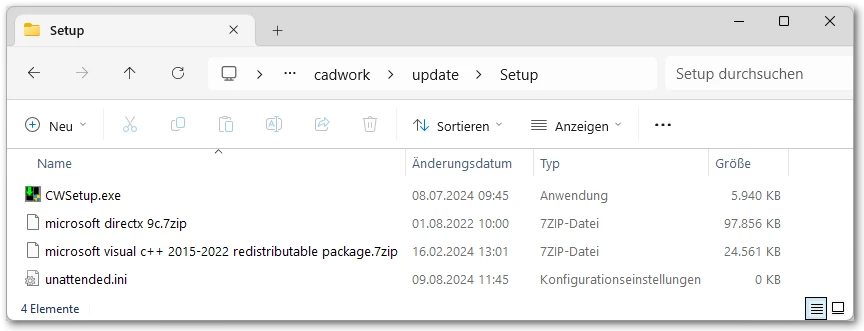
Starten Sie die Offline-Installation durch Doppelklick auf CWSetup.exe oder per Skript.
Der Installer läuft im Hintergrund und ist für den Benutzer nicht sichtbar. Die Installation ist beendet, wenn die cadwork-Verknüpfung auf dem Desktop erscheint.
Wenn die Verknüpfung deaktiviert ist, prüfen Sie im Task-Manager, ob cwsetup.exe noch ausgeführt wird.
Neben der Auswahl innerhalb von cwsetup.exe wird die Offline-Installation auch aktiviert, wenn cwsetup.exe direkt aus dem Unterordner SETUP im Update-Ordner gestartet wird. Auszuführende Installer werden ausschließlich aus den relativen Ordnern EXE und CAT des gestarteten cwsetup.exe entnommen.
Dies ermöglicht eine Installation von externen Datenträgern oder einem Netzlaufwerk ohne Internetzugang und wird vom Offline-Setup verwendet. Sie können auch den vollständigen Update-Ordner einer bestehenden Installation auf einen USB-Stick kopieren und die Installation von dort starten.